Προδιαγραφές Mobile Συσκευής (Κινητό ή Tablet)
Η Mobile εφαρμογή Epsilon HR Card Scanner είναι συμβατή με Android και iOS συσκευές. ( Android , Apple )
| Android | |
| Λειτουργικό | Android 10 ή νεότερο |
| Επεξεργαστής | 8-core ή μεγαλύτερος |
| RAM | 3GB ή μεγαλύτερη |
| Αποθηκευτικός χώρος | 32GB ή μεγαλύτερος |
| Οθόνη (Κινητό) | 6″ ή μεγαλύτερη |
| Οθόνη (Tablet) | 10″ ή μεγαλύτερη |
| Camera | 5MP ή μεγαλύτερη |
| WiFI | Ναι |
| 3G/4G/5G | Ναι* |
| iOS | |
| Λειτουργικό | iOS 15 ή νεότερο |
| Μοντέλο | iPhone 6s ή νεότερο |
| Οθόνη (Κινητό) | 4.7″ ή μεγαλύτερη |
| Οθόνη (Tablet) | 7.9″ ή μεγαλύτερη |
| WiFI | Ναι |
| 3G/4G/5G | Ναι* |
*Σε περίπτωση που το Tablet συνδέεται με WiFi, δεν χρειάζεται να υποστηρίζει φορητά δίκτυα 3G/4G/5G.
Εγκατάσταση HR Card Scanner
1) Κατεβάστε την mobile εφαρμογή Epsilon HR Card Scanner από το κατάστημα εφαρμογών του κινητού σας. Η εφαρμογή υποστηρίζεται τόσο από συσκευές Android όσο και iOS. ( Android , Apple )
| App Store (IOS) | Play store / Google play (Android) |
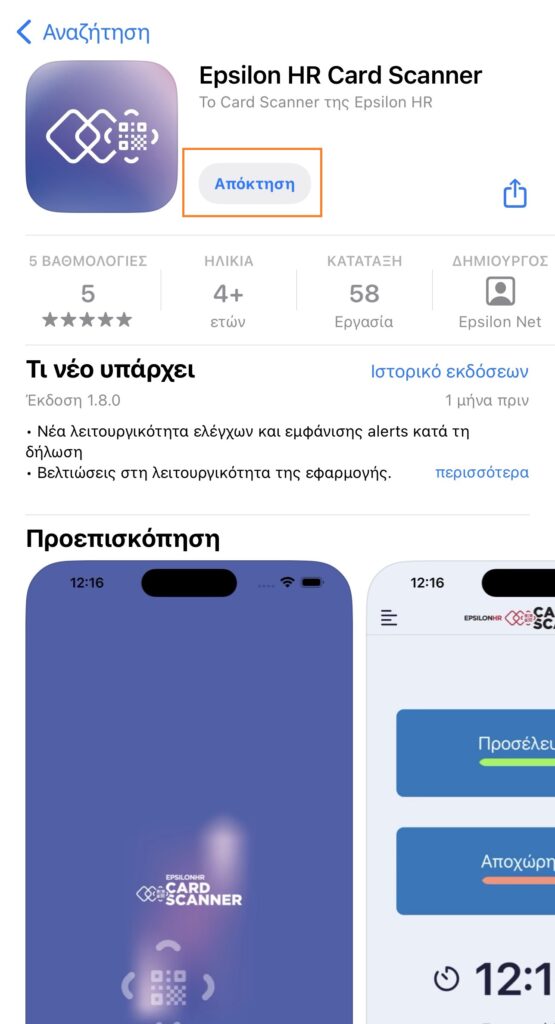 |
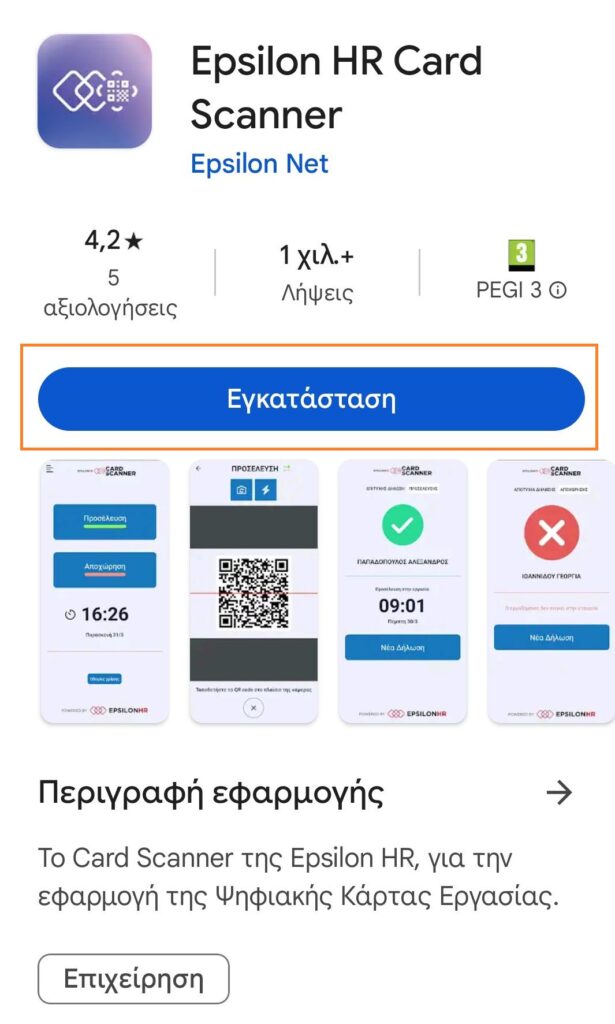 |
Σύνδεση HR Card Scanner
Εφόσον κατεβάσετε και εγκαταστήσετε την mobile εφαρμογή Epsilon HR Scanner, είστε έτοιμοι να συνδεθείτε. (Για να δείτε πως θα κατεβάσετε τα QR Code των Εργαζομένων, πατήστε εδώ)
- Για σύνδεση με Smart ERGANI επιλέγετε Σύνδεση με κωδικούς Epsilon Smart Ergani
- Για σύνδεση με EPSILON HR Web API ( Προδιαγραφές ) επιλέγετε Σύνδεση με άλλη εφαρμογή Epsilon NET
Διεύθυνση Server το endpoint του EPSILON HR Web API
ΑΦΜ Εταιρίας το ΑΦΜ της εταιρίας
Κωδικός Παραρτήματος Ο Κωδικός Υποκαταστήματος όπως αυτός αναγράφεται στο Π.Σ. ΕΡΓΑΝΗ
Όνομα Χρήστη το όνομα χρήστη που έχει δηλωθεί στο EPSILON HR Web API
Κωδικός ο κωδικός χρήστη όπως αυτός έχει δηλωθεί στο EPSILON HR Web API
Χρήση
Με τις επιλογές Προσέλευση / Αποχώρηση , ανοίγει η κάμερα για να σκανάρετε το QR Code εργαζομένου.
Μετά από κάθε Προσέλευση / Αποχώρηση, εμφανίζεται η επιλογή Νέα Δήλωση, με την οποία η εφαρμογή θα γυρίσει στην αρχική οθόνη, ώστε να είναι έτοιμη να δεχτεί τα επόμενα χτυπήματα.
Από το πλευρικό μενού μπορείτε να εμφανίσετε τις παρακάτω επιλογές:
- Αρχική για να μεταφερθείτε στην αρχική οθόνη
- Συγχρονισμός εμφανίζει την τελευταία ημερομηνία που πραγματοποιήθηκε ο συγχρονισμός δεδομένων
- Δηλώσεις εμφανίζονται όλες οι δηλώσεις των 30 ημερών. Με την επιλογή ΣΥΓΧΡΟΝΙΣΜΟΣ ΕΚΚΡΕΜΩΝ μπορείτε να συγχρονίσετε τις εκκρεμείς.
- Ρυθμίσεις
- Λογαριασμός Email ο λογαριασμός με τον οποίο έχετε κάνει είσοδο στην εφαρμογή (Η επιλογή είναι διαθέσιμη μόνο για συνδέσεις Smart ERGANI)
- Διεύθυνση Server του EPSILON HR Web API (Η επιλογή είναι διαθέσιμη μόνο για συνδέσεις με EPSILON HR Web API)
- Οθόνη Always-ON ορίζει την οθόνη της συσκευής να είναι συνεχώς ανοιχτή και να μην κλείνει αυτόματα
- Δυνατότητα ακύρωσης δήλωσης εφόσον πραγματοποιηθεί κίνηση Προσέλευσης, μπορείτε εντός πέντε (5) δευτερολέπτων να ακυρώσετε την κίνηση
- Προεπιλεγμένη κάμερα ορίζει την κάμερα (Πίσω ή Μπροστά) που θα ανοίγει ως προεπιλογή κατά τη δήλωση Προσέλευσης / Αποχώρησης
